Comment oublier un réseau Wi-Fi sur votre iPhone ou iPad

Par défaut, les appareils iOS se souviennent des réseaux Wi-Fi auxquels vous avez adhéré par le passé et tentent de les activer automatiquement reconnecter dans le futur. Cette fonctionnalité est très pratique la plupart du temps, mais à l'occasion peut être une nuisance. Heureusement, il est facile pour iOS d'oublier certains réseaux Wi-Fi.
Beaucoup d'entre nous vivent et travaillent dans des endroits où il n'y a qu'un seul réseau Wi-Fi que vous utilisez vraiment. Et si vous ne rejoignez jamais un autre réseau disponible dans un lieu, le fait que votre appareil iOS oublie les réseaux ne vous sera pas très utile. Cependant, si vous êtes déjà connecté au Wi-Fi d'un voisin ou si vous utilisez un réseau de secours au travail (ou même si vous avez plusieurs réseaux dans une grande maison), vous vous êtes probablement connecté au mauvais réseau automatiquement après coup.
CONNEXION: Comment changer le nom et le mot de passe de votre réseau Wi-Fi
Lorsque plusieurs réseaux Wi-Fi sont disponibles dans un seul emplacement, iOS a tendance à suivre le nom SSID du réseau ce signal de réseau est plus faible. (Astuce bonus: si vous avez un accès administrateur à un de ces réseaux, vous devez renommer ce réseau pour qu'il apparaisse en premier par ordre alphabétique.) Si vous préférez que iOS oublie ces autres réseaux, voici comment procéder.
Dans l'application Paramètres, appuyez sur Wi-Fi pour afficher les réseaux disponibles
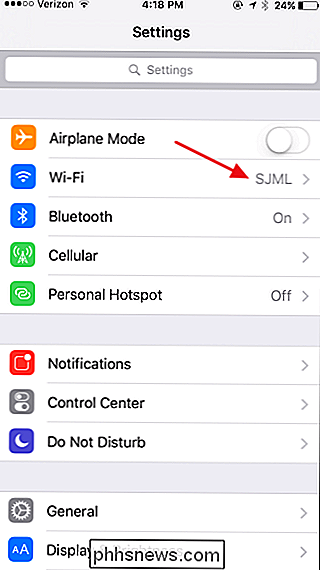
Dans la liste des réseaux, recherchez le réseau que vous souhaitez oublier, puis appuyez sur le bouton Info à sa droite.
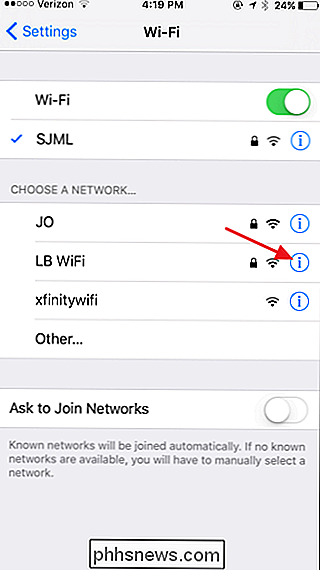
Appuyez sur "Oublier ce réseau". "
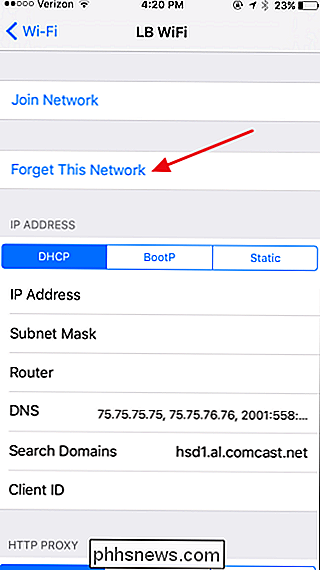
Dans la boîte de confirmation, touchez Oublier.
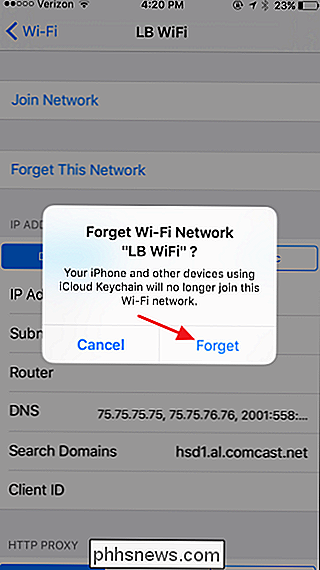
Et c'est tout ce que vous avez à faire. Lorsque iOS oublie un réseau Wi-Fi, iOS ne rejoint plus ce réseau automatiquement. Le réseau apparaîtra toujours dans votre liste, cependant. Vous pouvez le toucher à tout moment pour rejoindre le réseau, mais vous devrez fournir à nouveau un mot de passe s'il s'agit d'un réseau sécurisé. Notez simplement qu'après avoir rejoint un réseau, iOS recommencera automatiquement à le rejoindre et vous devrez l'oublier à nouveau pour arrêter cela.

Guide ultime pour l'exécution de Windows sur un Mac
Bien que j'utilise mon Mac comme machine de travail principale pour un usage quotidien, j'ai toujours besoin de Windows de temps en temps pour certains programmes ou pour certains sites Web qui ne fonctionnent que dans Internet Explorer. Au lieu d'avoir à utiliser un deuxième ordinateur, il est beaucoup plus facile de simplement exécuter Windows sur mon Mac.Da

Comment OS X vous permet-il de lire votre écran avec l'assistant VoiceOver
Si vous avez des problèmes de vision ou si vous souhaitez que votre Mac lise des éléments sur votre écran, vous pouvez le faire en quelques étapes simples en utilisant l'utilitaire VoiceOver L'utilitaire VoiceOver est utilisé pour lire le contenu de l'écran tel que les fenêtres et les menus, vous savez ce qui est sur l'écran et vous pouvez contrôler votre ordinateur en utilisant le clavier .



